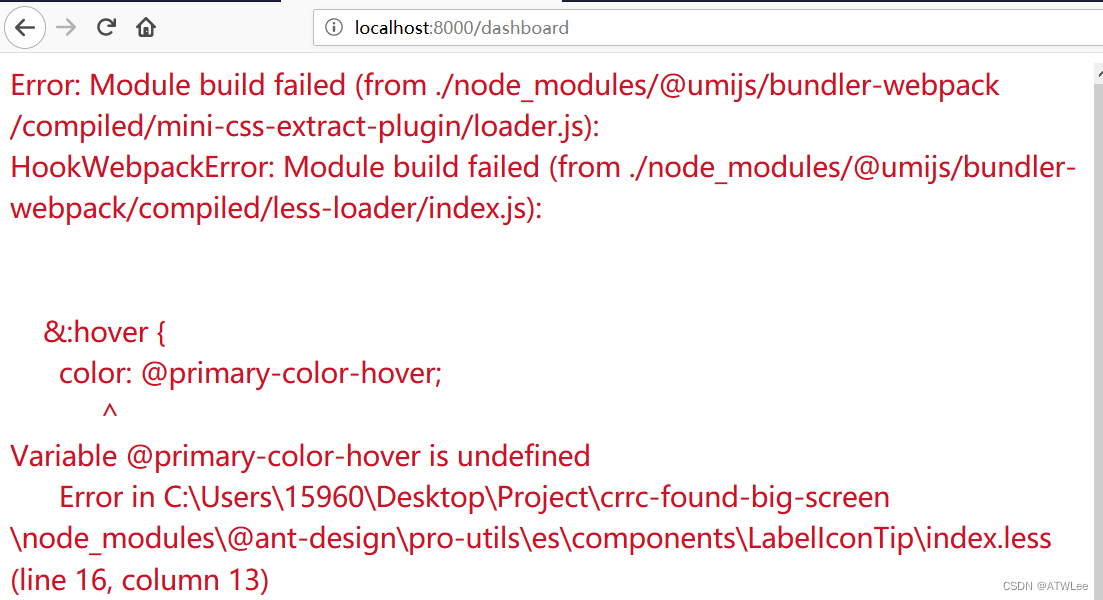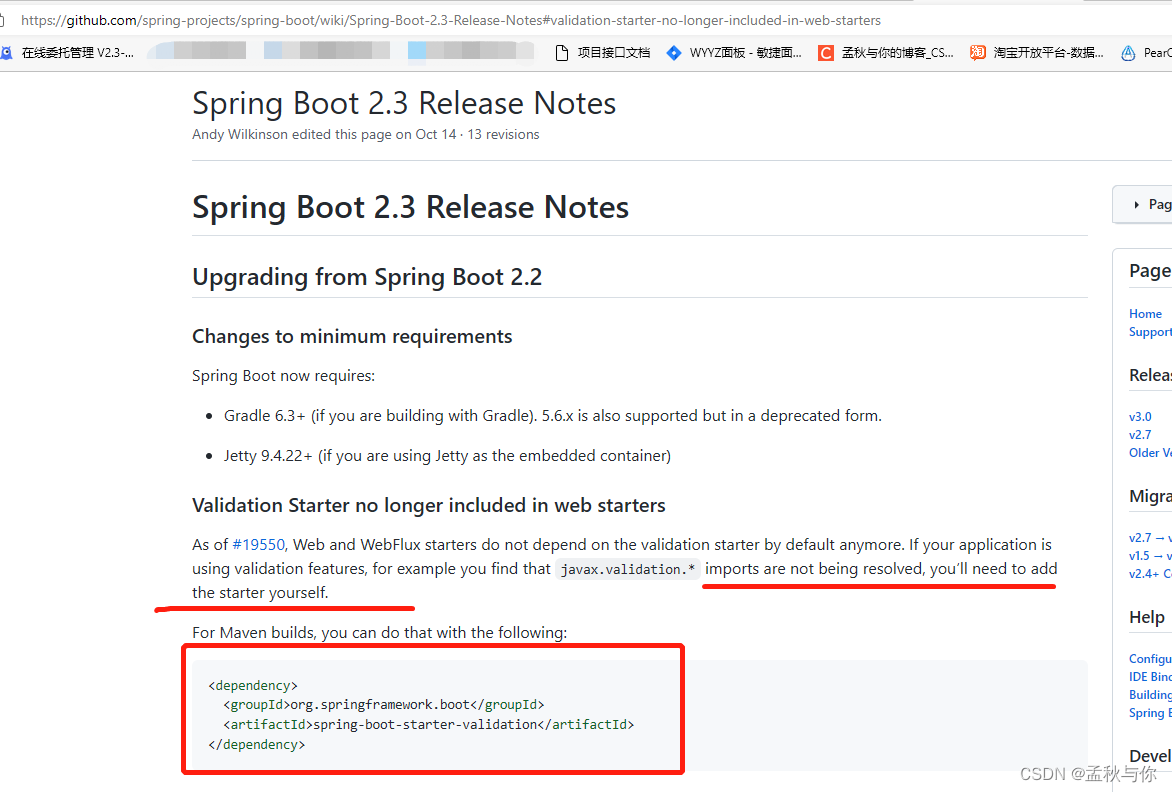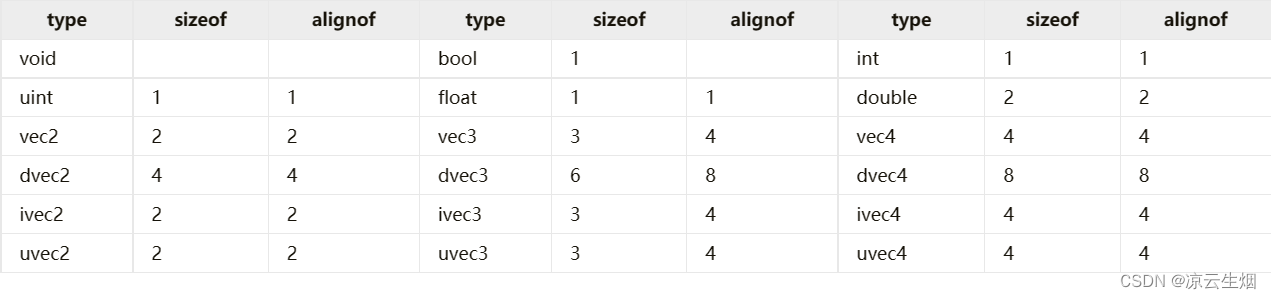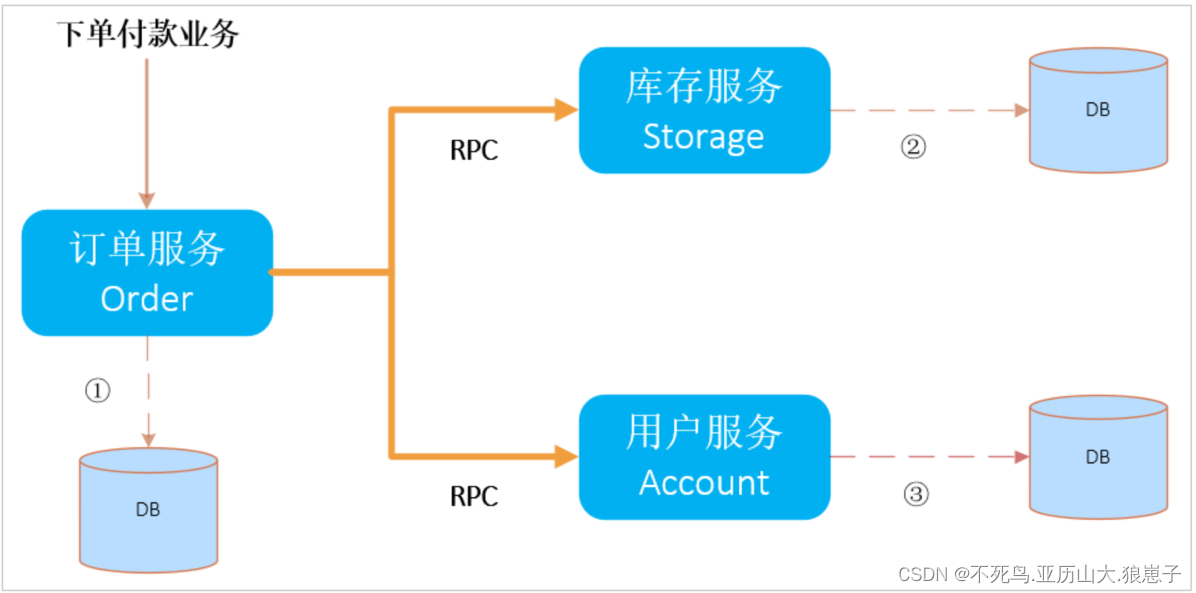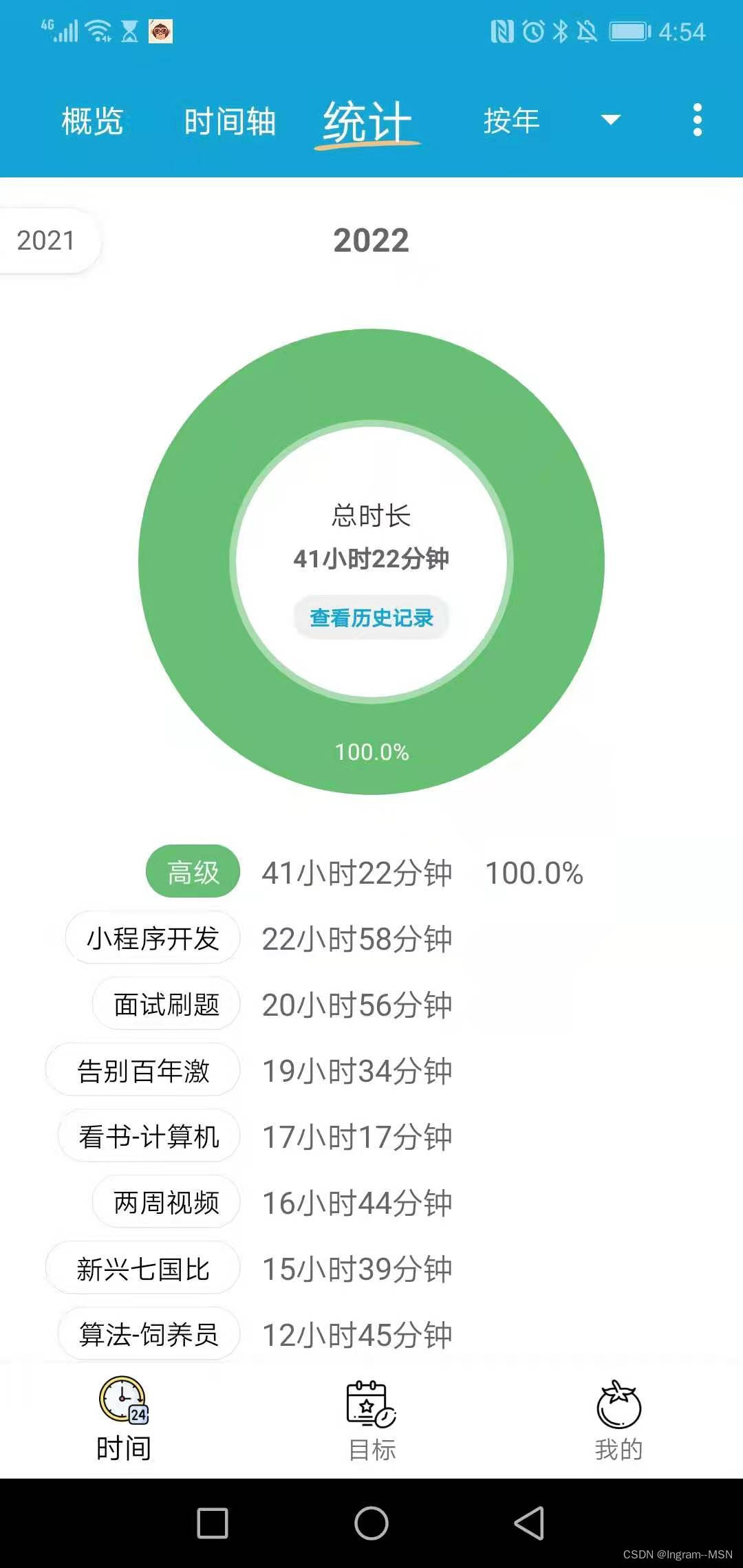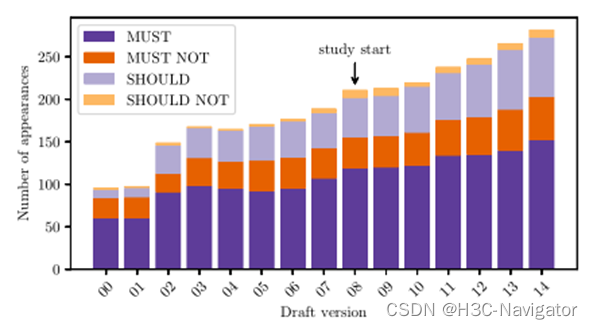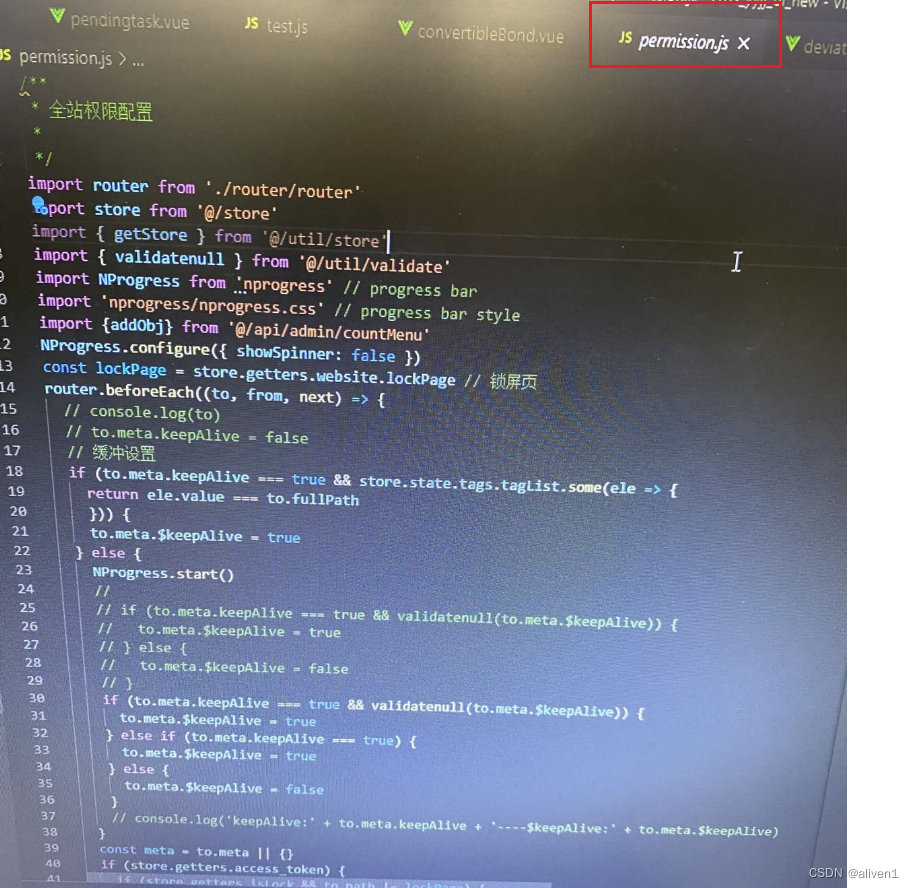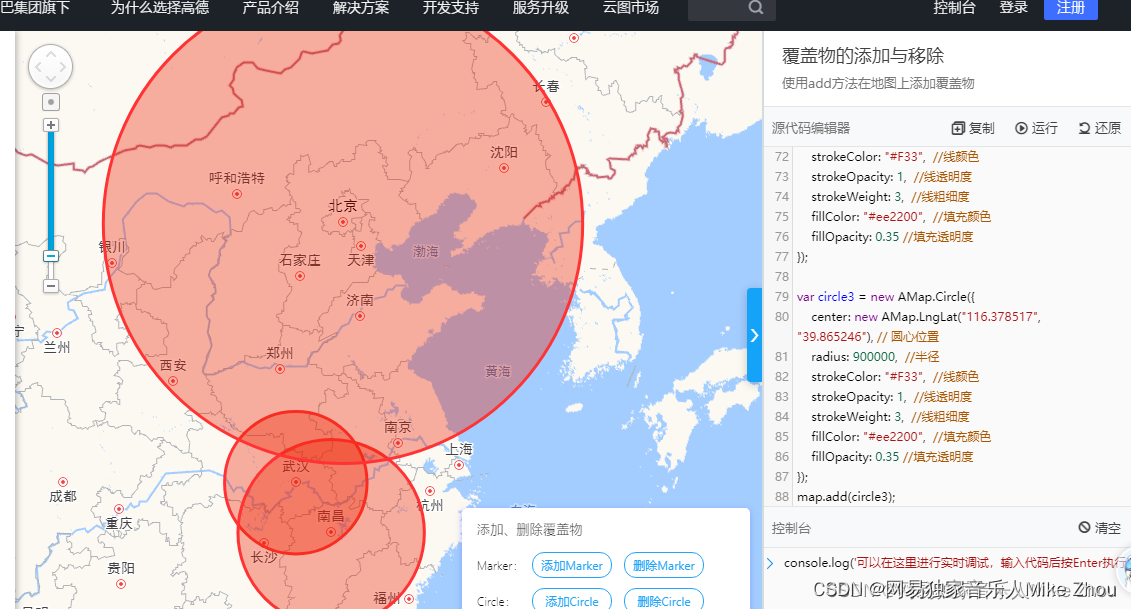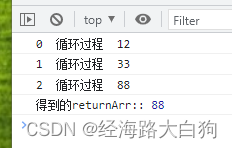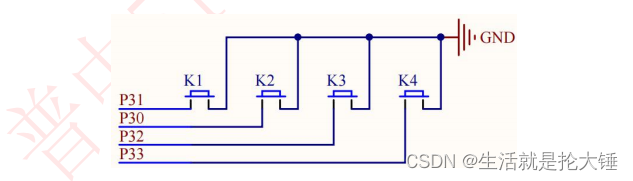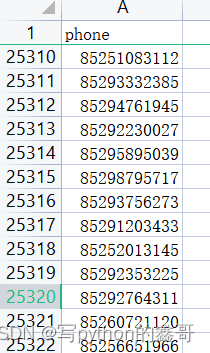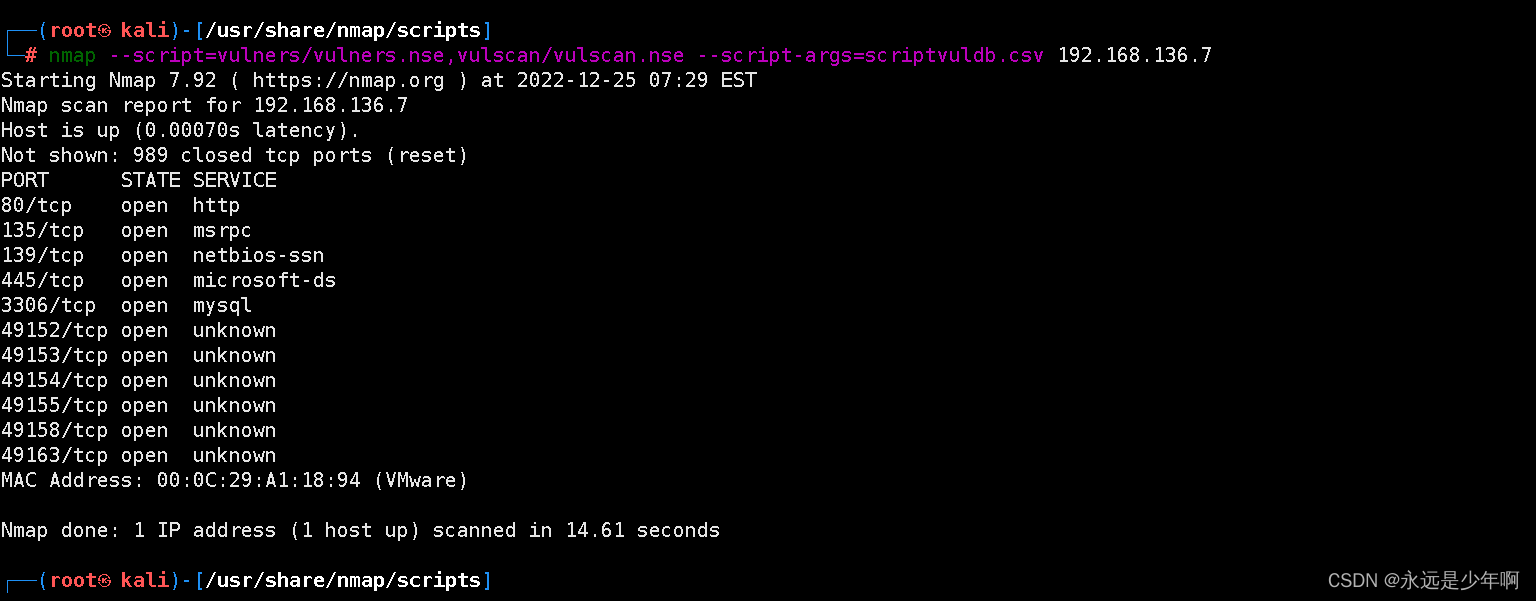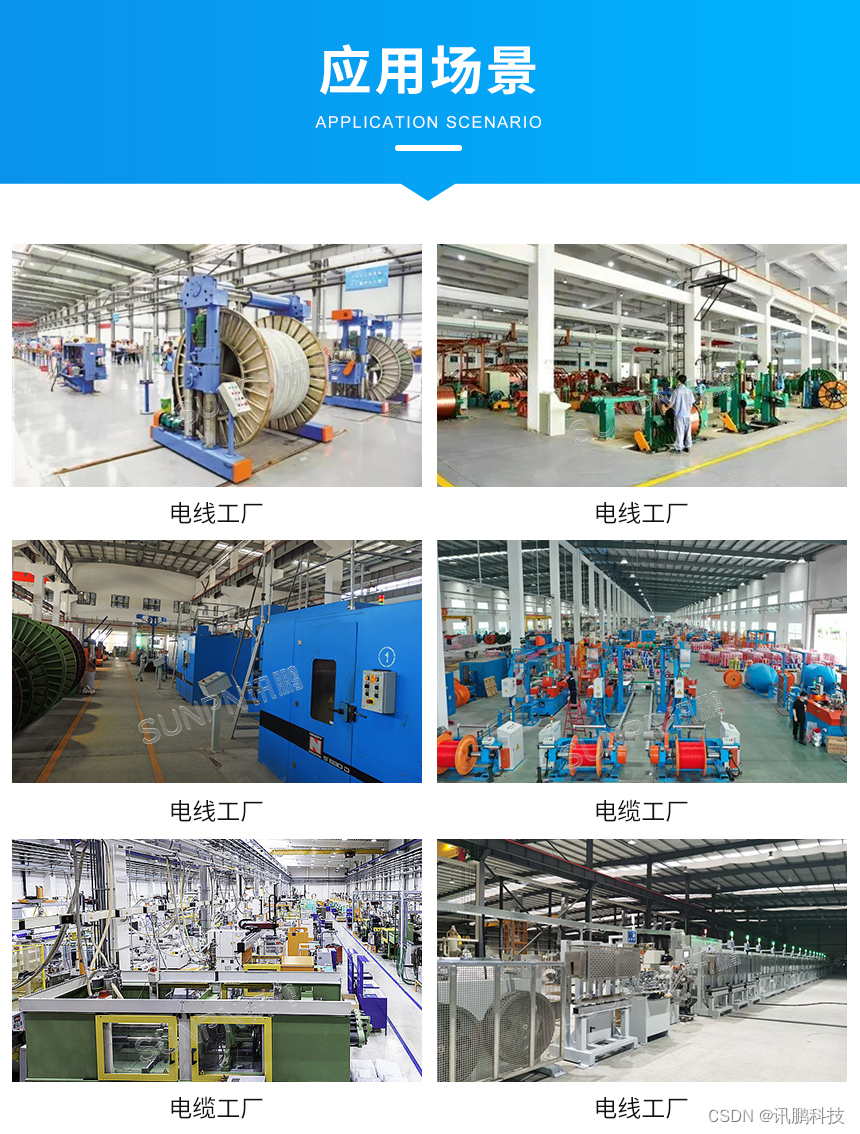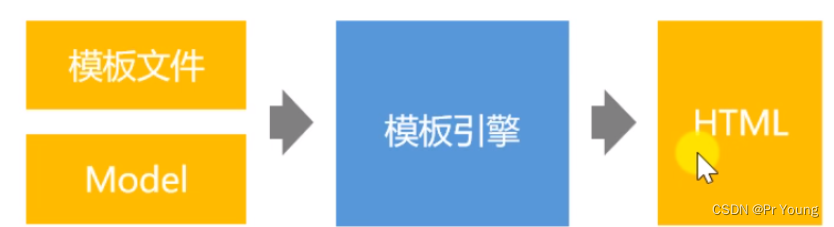SOA-WebService
- 一、SOA的思想,分布式服务
- 1.SOA
- 2.优势
- 3.数据总线
- 二、建立webservice
- 1.关于webservice
- 2.具体实现
- 三、WCF多宿主协议
- 1、自托管宿主
- 2、windows service宿主
- 3、IIS宿主
- 4、WAS宿主
一、SOA的思想,分布式服务
1.SOA
- SOA:面向服务架构,搭建分布式服务的设计思想
- 分布式示意图如下,每个系统独立开来,调用时在通过数据总线。
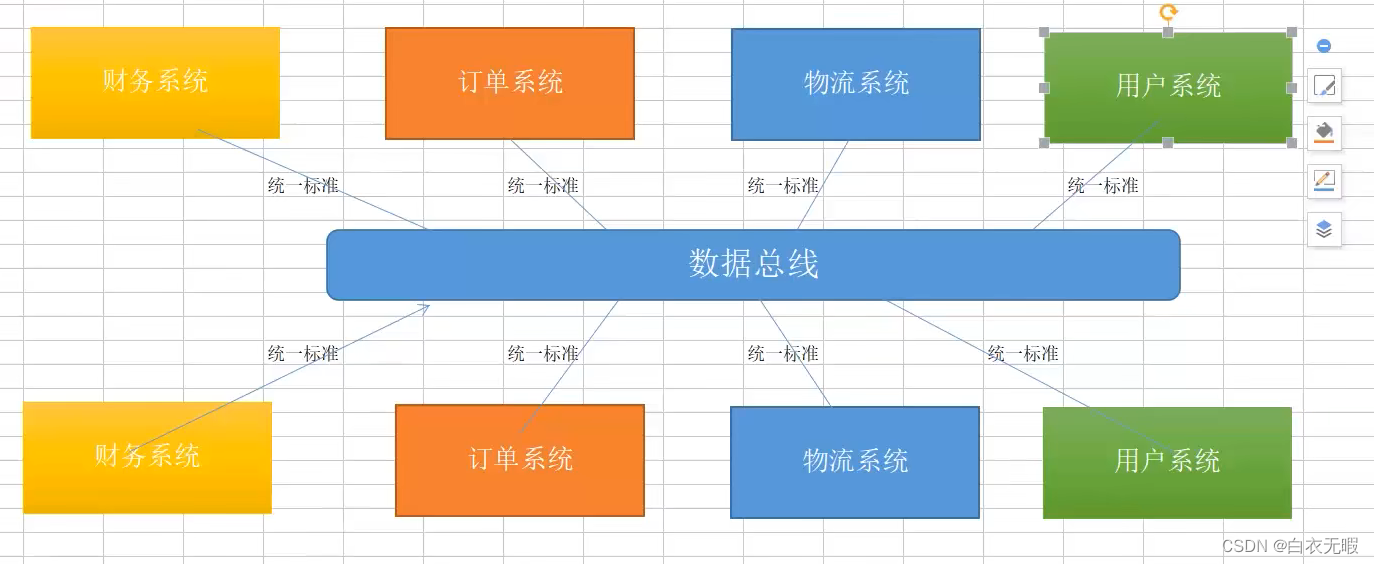
2.优势
把系统/功能模块/微服务等拆分到不同的服务器,提升承载能力
3.数据总线
数据总线是指分布式框架,比如dubbo、zookeeper、DNS等
二、建立webservice
1.关于webservice
- Http传输信道,决定数据在服务器之间是什么格式传递的
- XML的数据格式,通过Http传输解析得到的有用数据
- SOAP协议,简单对象访问协议是交换数据的一种协议规范,是一种轻量的、简单的、基于XML的协议,它被设计成在WEB上交换结构化的和固化的信息。
- WSDL:Web服务描述语言,是为描述Web服务发布的XML格式,属于webservice的标配
- UDDI:是一种用于描述、发现、集成Web Service的技术,它是Web Service协议栈的一个重要部分。通过UDDI,企业可以根据自己的需要动态查找并使用Web服务,也可以将自己的Web服务动态地发布到UDDI注册中心,供其他用户使用。
- 了解了一些概念性的东西之后,我想关于如何使用VS创建一个WebService项目也不用做多介绍了,这里只需要记住其以.asmx为后缀,集成System.Web.Services.WebService,并且使用特性WebService标记类,WebMethod标记服务方法就行了。而在调用端调用该WebService时只要在项目中添加服务引用即可,这一步骤VS会基于工具svcUtil.exe和WSDL生成一个代理,为我们屏蔽了服务调用的复杂性。
一般而言,我们将WebService用来做为公司内部各个系统之间的服务调用,在这个情况下一般也不需要去考虑权限相关的问题。但是有时候如果需要为外部应用提供服务,则需要重点考虑下权限。关于WebService的权限验证方式,可以采用
Form认证或windows认证 ,这中方式通过配置就可以完成。但实际开发中我们通常使用服务方法里面添加账号密码参数
或者添加SoapHeader来实现。下面我们就来看下如何使用SoapHeader方式来实现WebService的权限验证。
首先需要定义一个继承自System.Web.Services.Protocols.SoapHeader,然后在方法中添加特性SoapHeader,具体看下面代码的实现。
2.具体实现
/// <summary>
/// Header:分配个加密钥 账号密码加密
///
/// </summary>
public class CustomSoapHeader : System.Web.Services.Protocols.SoapHeader
{
private string userName = string.Empty;
private string passWord = string.Empty;
public CustomSoapHeader()//必须有一个无参数的构造函数
{ }
/// <summary>
/// 构造函数
/// </summary>
/// <param name="userName">用户名</param>
/// <param name="passWord">密码</param>
public CustomSoapHeader(string userName, string passWord)
{
this.userName = userName;
this.passWord = passWord;
}
/// <summary>
/// 获取或设置用户用户名
/// </summary>
public string UserName
{
get { return userName; }
set { this.userName = value; }
}
/// <summary>
/// 获取或设置用户密码
/// </summary>
public string PassWord
{
get { return passWord; }
set { this.passWord = value; }
}
public bool Validate()
{
return this.UserName.Contains("Eleven") && this.PassWord.Contains("123456");
}
}
public class MyWebService : System.Web.Services.WebService
{
public CustomSoapHeader SoapHeaderProp { get; set; }
[WebMethod]
public string HelloWorld()
{
return "Hello World";
}
[WebMethod]
public string HelloWorldWithAuth(string name_password)
{
if (true) { }
return "Hello World";
}
[WebMethod]
public string GetName(int i)
{
return $"{i}加菲猫";
}
[WebMethod]//webservice的方法就没有重载
public int Plus(int x, int y)
{
return x + y;
}
[WebMethod]
[SoapHeader("SoapHeaderProp")]
public string GetInfo(int id, string name)
{
if (!this.SoapHeaderProp.Validate())
{
throw new SoapException("身份验证失败", SoapException.ClientFaultCode);
}
return Newtonsoft.Json.JsonConvert.SerializeObject(new
{
Id = id,
Name = name,
Remark = $"This is {id} {name}"
});
}
[WebMethod]
[SoapHeader("SoapHeaderProp")]
public UserInfo GetUser(int id)
{
if (!this.SoapHeaderProp.Validate())
{
throw new SoapException("身份验证失败", SoapException.ClientFaultCode);
}
return new UserInfo()
{
Id = id,
Name = "楠nan",
Age = 27
};
}
using (MyWebServiceTest.MyWebServiceSoapClient client = new MyWebServiceTest.MyWebServiceSoapClient())
{
MyWebServiceTest.CustomSoapHeader header = new MyWebServiceTest.CustomSoapHeader();
header.UserName = "Eleven";
header.PassWord = "123456";
int iResult = client.Plus(12, 33);//45
MyWebServiceTest.UserInfo userInfo = client.GetUser(header, 1);
//List<MyWebServiceTest.UserInfo> userList = client.GetUserList(header);
var userList = client.GetUserList(header);
}
三、WCF多宿主协议
WCF有多种宿主方式:1、自托管宿主,2、windows service宿主,3、IIS宿主,4、WAS宿主
1、自托管宿主
利用WCF提供的ServiceHost提供的Open()和Close()方法。
新建WCF服务库
新建WCF宿主应用程序
1)新建一个解决方案,名称为WcfService1Study。新建一个WCF服务库如下图:
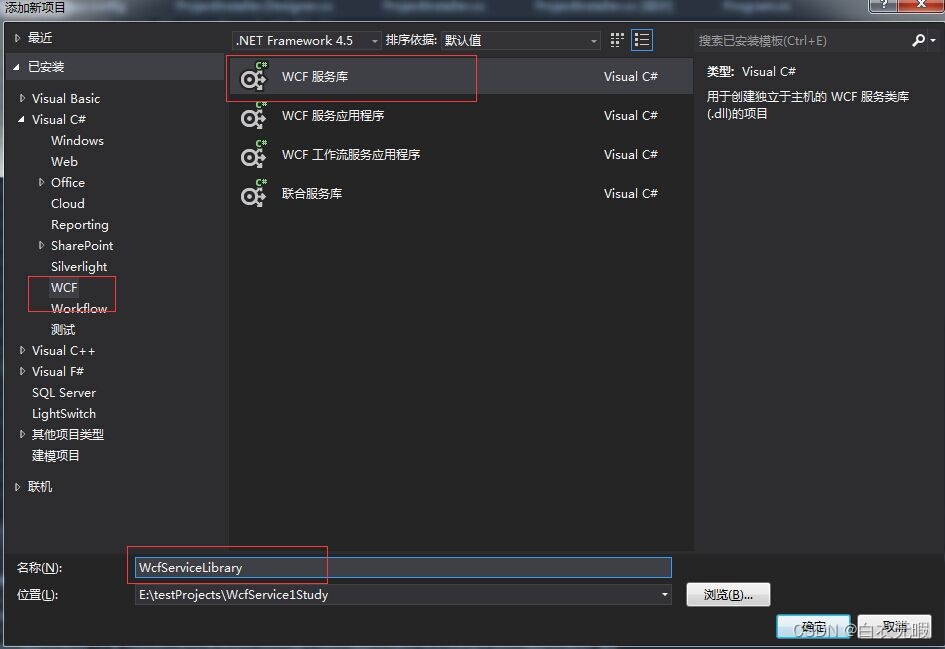
2)我们将接口和类名分别重命名IDataService和DataService(读者自便),简化其中代码如下(只是为了实验而已)
//IDataService.cs
namespace WcfServiceLibrary
{
// 注意: 使用“重构”菜单上的“重命名”命令,可以同时更改代码和配置文件中的接口名“IService1”。
[ServiceContract]
public interface IDataService
{
[OperationContract]
CompositeType GetData();
}
// 使用下面示例中说明的数据约定将复合类型添加到服务操作。
// 可以将 XSD 文件添加到项目中。在生成项目后,可以通过命名空间“WcfServiceLibrary.ContractType”直接使用其中定义的数据类型。
[DataContract]
public class CompositeType
{
bool boolValue = true;
string stringValue = "Hello ";
[DataMember]
public bool BoolValue
{
get { return boolValue; }
set { boolValue = value; }
}
[DataMember]
public string StringValue
{
get { return stringValue; }
set { stringValue = value; }
}
}
}
//DataService.cs
namespace WcfServiceLibrary
{
// 注意: 使用“重构”菜单上的“重命名”命令,可以同时更改代码和配置文件中的类名“Service1”。
public class DataService : IDataService
{
public CompositeType GetData()
{
//仅仅返回一个类
return new CompositeType();
}
}
}
到此,我们的WCF类库已经建好了。
3)修改App.config
默认在不修改配置文件的情况下,vs会自动给我们的服务配置到一个端口,如下 http://localhost:8733/Design_Time_Addresses/WcfServiceLibrary1/Service1/
我们修改App.config如下:
<?xml version="1.0" encoding="utf-8" ?>
<configuration>
<appSettings>
<add key="aspnet:UseTaskFriendlySynchronizationContext" value="true" />
</appSettings>
<system.web>
<compilation debug="true" />
</system.web>
<!-- 部署服务库项目时,必须将配置文件的内容添加到
主机的 app.config 文件中。System.Configuration 不支持库的配置文件。-->
<system.serviceModel>
<services>
<service name="WcfServiceLibrary.DataService">
<host>
<baseAddresses>
<add baseAddress="http://localhost:8081/WcfServiceLibrary/DataService/" />
</baseAddresses>
</host>
<!-- Service Endpoints -->
<!-- 除非完全限定,否则地址将与上面提供的基址相关 -->
<endpoint address="" binding="basicHttpBinding" contract="WcfServiceLibrary.IDataService">
<!--
部署时,应删除或替换下列标识元素,以反映
用来运行所部署服务的标识。删除之后,WCF 将
自动推断相应标识。
-->
<identity>
<dns value="localhost"/>
</identity>
</endpoint>
<!-- Metadata Endpoints -->
<!-- 元数据交换终结点供相应的服务用于向客户端做自我介绍。 -->
<!-- 此终结点不使用安全绑定,应在部署前确保其安全或将其删除-->
<!--<endpoint address="mex" binding="mexHttpBinding" contract="IMetadataExchange"/>-->
</service>
</services>
<behaviors>
<serviceBehaviors>
<behavior>
<!-- 为避免泄漏元数据信息,
请在部署前将以下值设置为 false -->
<serviceMetadata httpGetEnabled="True" httpsGetEnabled="True"/>
<!-- 要接收故障异常详细信息以进行调试,
请将以下值设置为 true。在部署前设置为 false
以避免泄漏异常信息-->
<serviceDebug includeExceptionDetailInFaults="False" />
</behavior>
</serviceBehaviors>
</behaviors>
</system.serviceModel>
</configuration>
主要改动是服务地址的改动和约束(因为我们的类重命名了)的改动
vs2012集成了wcf的测试客户端,ctrl+F5即可启动并测试wcf服务,效果如下: 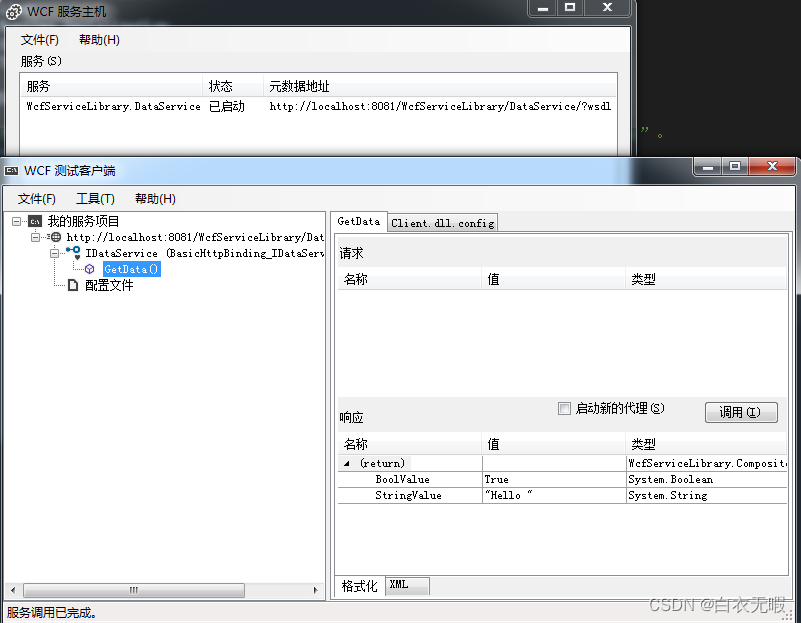注意这里的【配置文件】菜单,里面包含有客户端对应的配置信息,接下来我们会用到。
到这里,我们的WCF库已经建好、配置好,也测试通过了。接下来建立宿主程序。
4)新建一个ConsoleApplication,命名为ConsoleAppSelfHost,增加对刚刚建好的WCF库的项目引用。
添加 System.ServiceModel引用,修改代码如下:
using System.ServiceModel;
namespace ConsoleAppSelfHost
{
class Program
{
static void Main(string[] args)
{
using (ServiceHost host = new ServiceHost(typeof(WcfServiceLibrary.DataService)))
{
host.Open();
Console.WriteLine("wcf data service is running!");
Console.Read();//阻塞宿主程序结束,期间供客户端调用该wcf服务
host.Close();
}
}
}
}
5)修改ConsoleApplication的App.config,将第三步中标红文字操作的内容拷贝到配置文件即可。
6)测试运行,如下:
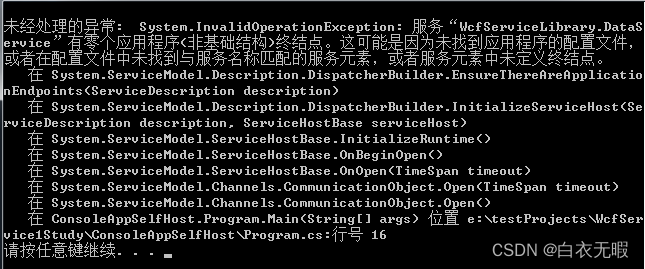
查了好久都没有找到解决方案~~~最后仔细看了下这个错误,“未经处理的异常: System.InvalidOperationException: 服务“WcfServiceLibrary.DataService”有零个应用程序(非基础结构)终结点。这可能是因为未找到应用程序的配置文件,或者在配置文件中未找到与服务名称匹配的服务元素,或者服务元素中未定义终结点。”,问题是出在配置文件,我试着将WCF服务库的配置文件中的services节点拷贝到宿主程序配置中,测试,通过!
我的理解:在这种自宿主方式下,WCF服务库的配置文件其实只是用来测试的,其能真正对外服务则需要宿主程序进行配置,即宿主程序就是服务端,而WCF服务库在这种方式下其实就是一个类库,仅仅提供dll即可。
经过修改,最终宿主程序的配置文件如下:
<?xml version="1.0" encoding="utf-8" ?>
<configuration>
<startup>
<supportedRuntime version="v4.0" sku=".NETFramework,Version=v4.5" />
</startup>
<system.serviceModel>
<services>
<service name="WcfServiceLibrary.DataService">
<endpoint address="" binding="basicHttpBinding" contract="WcfServiceLibrary.IDataService">
<identity>
<dns value="localhost" />
</identity>
</endpoint>
<host>
<baseAddresses>
<add baseAddress="http://localhost:8081/WcfServiceLibrary/DataService/" />
</baseAddresses>
</host>
</service>
</services>
<client>
<endpoint address="http://localhost:8081/WcfServiceLibrary/DataService/" binding="basicHttpBinding" contract="WcfServiceLibrary.IDataService"></endpoint>
</client>
</system.serviceModel>
</configuration>
运行,通过,大功告成。通过宿主Console窗口可以查看效果(在宿主运行期间,即wcf服务打开的时候,通过WCF的地址也可查看wsdl)。
2、windows service宿主
Windows Service宿主的实现就是依赖Windows Service项目,在Windows服务类(继承了ServiceBase类)的OnStart()和OnStop()方法中启动和关闭WCF服务的功能。
1)继续使用上述的WCF服务类库
2)新建一个windows service项目,命名为WindowsServiceHost,增加对刚刚建好的WCF库的项目引用。
添加 System.ServiceModel引用,重命名Service1为WCFService,代码如下:
namespace WindowsServiceHost
{
public partial class WCFService : ServiceBase
{
ServiceHost _host = null;
public WCFService()
{
InitializeComponent();
}
protected override void OnStart(string[] args)
{
if (_host != null)
{
_host.Close();
_host = null;
}
_host = new ServiceHost(typeof(WcfServiceLibrary.DataService));
_host.Open();
}
protected override void OnStop()
{
if (_host != null)
{
_host.Close();
_host = null;
}
}
}
}
3)配置文件和自宿主方式一样。
4)增加安装包程序
在WCFService的设计模式下右键【添加安装程序】即可。
5)我们通过在Visual Studio的Command Prompt模式下运行如下命令:
E:\testProjects\WcfService1Study\WindowsServiceHost\bin\Debug>InstallUtil WindowsServiceHost.exe
即可完成对服务宿主的安装。
6)在新安装的windows服务没有启动的时候,我们查看WCF的wsdl(配置的地址 http://localhost:8081/WcfServiceLibrary/DataService/)是无法访问的,当启动该服务之后,即可成功访问,说明Wcf服务成功寄宿在windows服务内。
3、IIS宿主
IIS宿主的使用相当简单。
1)新建wcf 服务应用程序,该应用程序可以被发布到IIS,即可完成IIS的寄宿。
本人修改了项目中的IService.cs为IMyWcfService.cs,Service.svc为MyWcfService.svc,CompositeType为MyWcfClass,读者自行随意修改。
我们将其发布地址设置为:http://127.0.0.1/WcfService1Study/
访问http://127.0.0.1/WcfService1Study/MyWcfService.svc,即可看到wsdl内容。
2)新建web应用程序,添加服务引用(wcf地址 http://127.0.0.1/WcfService1Study/MyWcfService.svc)即可调用wcf了。
web.config的内容都是自动添加的,每次更新服务应用,web.config也会更新。
4、WAS宿主
博主还没有对WAS宿主的大体认识,故借鉴大牛博客介绍如下:
WAS是IIS 7.0的一部分,但也可以独立地安装与配置。WAS支持所有可用的WCF传输协议、端口与队列。
利用WAS托管服务与IIS宿主托管服务的方法并没有太大的区别,仍然需要创建svc文件,同时在IIS中需要在站点中创建应有程序指向托管应用程序,还可以设置访问服务的别名与应用程序池。
由于WAS诉诸支持所有的绑定,因此此时的服务绑定并不会受到宿主的限制。